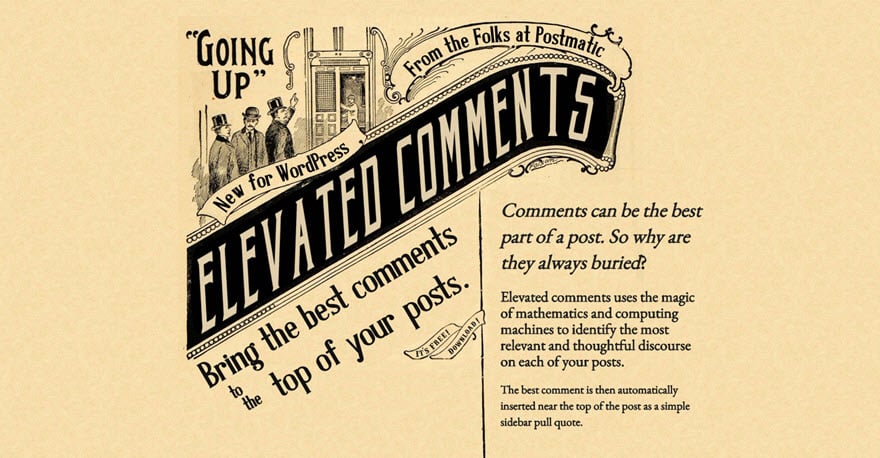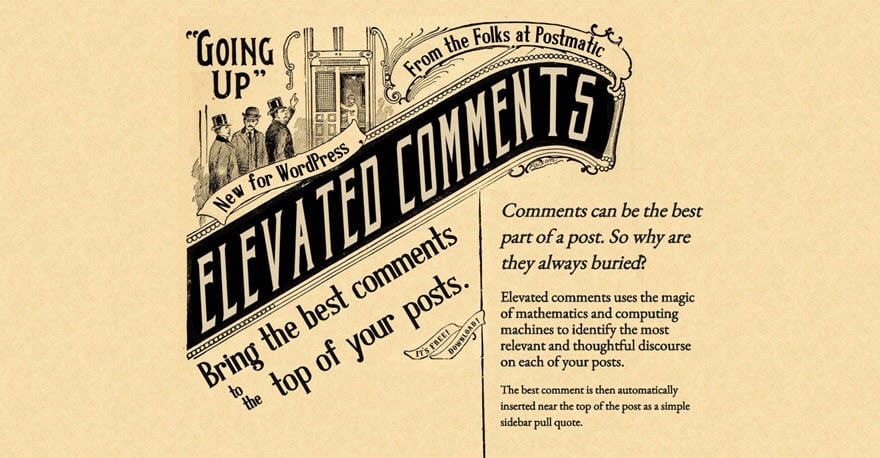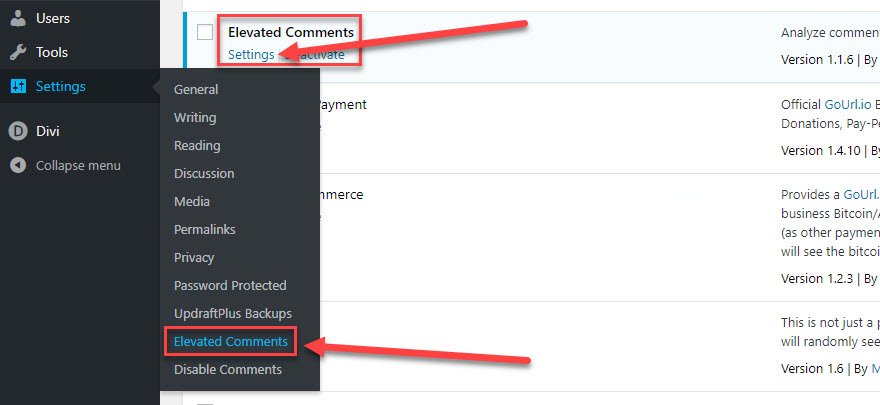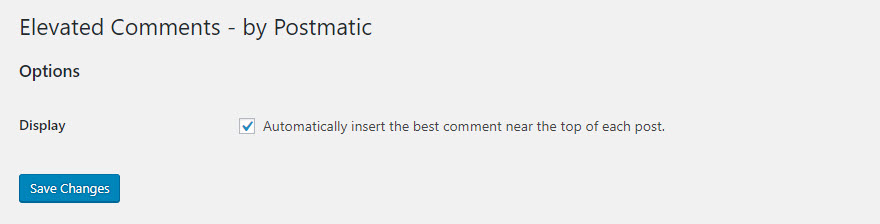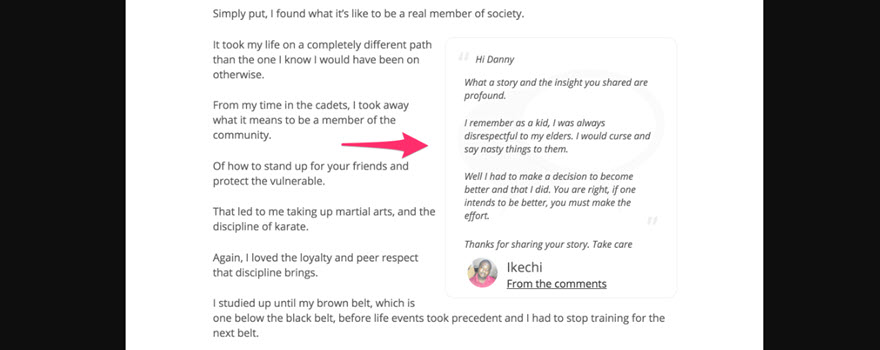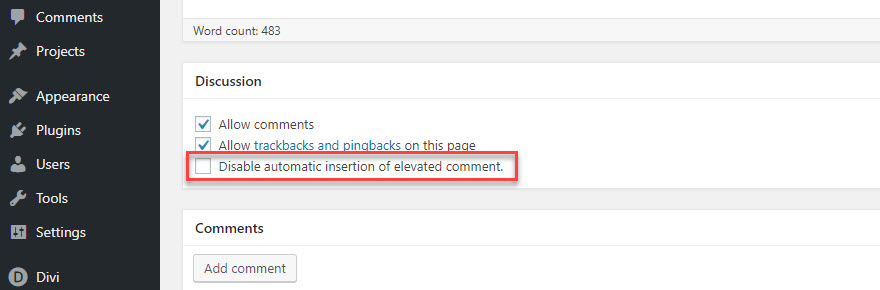Si vous avez activé les commentaires sur votre blog, je suppose que votre objectif est d’encourager une discussion saine lorsque vous publiez du nouveau contenu (et peut-être aussi lorsque les gens découvrent vos anciens articles). Malgré leur mauvaise réputation, les sections de commentaires sont en fait un endroit où vous pouvez encourager une communauté et établir des relations durables avec vos lecteurs. Il est donc logique qu’une stratégie raisonnable pour atteindre cet objectif consiste à mettre en avant les utilisateurs qui apportent les commentaires les plus précieux sur votre blog. Et grâce à Postmatic et à son plugin Elevated Comments, il est plus facile que jamais de donner une étoile d’or au MVP du fil de discussion.
Élevez vos commentaires
Tout d’abord, vous allez avoir besoin du plugin. Votre meilleure chance est de le récupérer dans le dépôt. Même la page officielle du plugin ne fait que renvoyer vers cette page pour le téléchargement. Une fois le plugin installé et activé, il est temps de se préparer à l’élévation.
Le plugin ajoute une nouvelle option de menu sous la section Paramètres de votre tableau de bord WordPress. Il s’appelle Elevated Comments, donc il est assez incontournable. À l’intérieur, vous trouverez ce qui pourrait être la page de paramètres la plus conviviale que j’ai jamais vue.
Yep. C’est tout. Il suffit de cocher la case, et le plugin Elevated Comments commencera à élever automatiquement vos commentaires les plus importants. Et il devrait s’agir d’une simple page de paramètres, car Postmatic affirme que le plugin fonctionne grâce à « la magie des mathématiques et des machines à calculer pour identifier le discours le plus pertinent et le plus réfléchi sur chacun de vos articles » En gros, des robots.
Vous devez cependant garder à l’esprit que ce calcul n’est pas rétroactif. Les articles et les commentaires qui ont été publiés avant l’activation de ce plugin n’auront pas de surbrillance insérée. Cela fonctionnera à partir de maintenant, mais si vous avez un ancien article que vous voulez embellir, ce plugin n’est pas le moyen de le faire.
Ne pas surligner un commentaire
Parfois, vous pouvez ne pas vouloir mettre un commentaire en évidence. Bien que vous ne puissiez pas choisir manuellement quel commentaire est surélevé, vous pouvez désactiver l’élévation pour des articles individuels. Pour ce faire, vous devez aller dans le panneau d’édition d’un article ou d’une page.
Le menu déroulant vous permet de régler les méta-boîtes qui s’affichent sur la page d’édition. Vous recherchez spécifiquement la case à cocher Discussion. On pourrait penser qu’il s’agit de Comments, mais c’est faux. Cette case a son utilité (elle permet de gérer et de répondre aux commentaires depuis la page d’édition), mais elle ne fonctionne malheureusement pas avec le plugin. S’ils acceptent les demandes de fonctionnalités, ce serait l’endroit idéal pour mettre une option de choix manuel. Wink wink.
Une fois que la méta-boîte de discussion est active, vous verrez que les commentaires élevés ont ajouté une nouvelle option intitulée » Désactiver l’insertion automatique de commentaires élevés ». Cette option n’est pas cochée par défaut, mais si vous souhaitez qu’un commentaire ne soit pas publié, assurez-vous de cocher cette case. Vous pouvez le faire pour chaque article.
Pourquoi voudriez-vous avoir un message où le meilleur commentaire ne serait pas mis en évidence ? N’est-ce pas là tout l’intérêt de ce système ? Et vous avez raison. Ce sont des questions très pertinentes. Il y a plusieurs raisons pour lesquelles vous souhaitez laisser les commentaires dans le puits d’où ils proviennent.
- Il s’agit d’un article d’actualité ou d’information
- Le commentaire est désagréable et/ou contradictoire avec votre point de vue
- Le robot a mal choisi
Nouvelles ou informations
La raison pour laquelle ce plugin existe est que les commentaires améliorent beaucoup le contenu. Cependant, certains commentaires ne sont pas améliorés par les commentaires des utilisateurs. En fait, certaines choses peuvent avoir l’exact opposé. Les nouvelles et les informations ont un but. Éduquer le public. Peu importe ce que le public a à dire, son commentaire n’a pas sa place dans le contexte de l’article lui-même. Même dans un article à faible enjeu qui indique que vous faites une pause sur votre blog, vous ne voulez pas qu’un lecteur vous appelle en disant « J’espère que vous reviendrez bientôt. C’était mon blog préféré. Tu es incroyable. »
C’est un commentaire génial à recevoir. Mais il n’a pas sa place dans votre article.
Méchant ou contradictoire
Tu te souviens de « la magie des mathématiques et des machines à calculer » dont Postmatic se vantait ? Ils sont plutôt géniaux. Elles font des merveilles. Et dans votre section de commentaires, les meilleures choses seront vraiment tirées vers le haut. Mais ça reste de l’apprentissage automatique et de la déduction algorithmique. Donc ça peut mal tourner. Et dans le cas improbable où cela se produirait, vous ne voulez pas vraiment qu’un opposant soit au centre de l’attention. Si cela arrive, vous pouvez trotter jusqu’à la page d’édition et arrêter ce truc.
Robot ? Plus comme Wrongbot.
Bon, peut-être pas faux. Juste… pas bien. Si les tests des voitures sans conducteur nous ont appris quelque chose, c’est que les robots ne sont pas encore prêts à devenir nos maîtres. Si les commentaires élevés permettent de mettre en valeur vos articles, ce n’est peut-être pas la bonne solution. Nous savons tous que les goûts ne se discutent pas, et vous pourriez penser que même si le commentaire que le plugin met en avant est étonnant dans la conversation, il ne le sera peut-être pas en tant qu’aparté dans votre article. Ce n’est pas grave. Désactivez-le sur cet article, et continuez votre travail. Et comme c’est un robot d’apprentissage, il fera peut-être de meilleurs choix la prochaine fois. Ça leur apprendra. (Littéralement.)
Que le meilleur commentaire gagne
Et c’est tout ce qu’il y a à faire. Facile. Les commentaires surélevés offrent de nombreuses possibilités de personnalisation, bien qu’il n’y ait qu’une seule option dans les paramètres et une seule dans le panneau d’édition. Le fait de pouvoir contrôler quels messages reçoivent un commentaire mis en avant est extrêmement utile, car vous pouvez utiliser cette fonctionnalité pour améliorer des conversations déjà animées.
De plus, comme elle fonctionne avec le contenu publié après son activation, vous pouvez simplement la laisser désactivée sur les messages individuels jusqu’à ce qu’il y ait une discussion décente. Après quoi vous pourrez cocher la case et rendre à César ce qui appartient à César.
Pensez-vous que le plugin Elevated Comments et la mise en évidence des meilleurs commentaires sur un article fonctionneront sur votre blog ? Faites-le nous savoir… dans les commentaires !